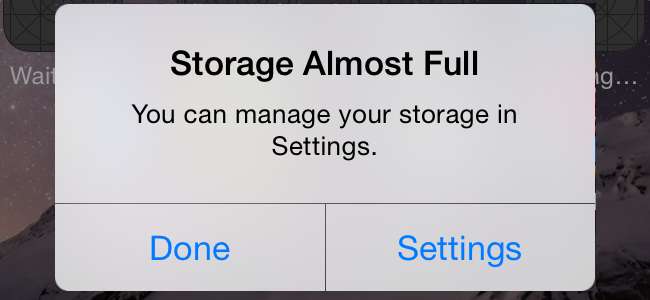
Rămâneți fără spațiu și iPhone-ul dvs. vă va informa că spațiul de stocare este aproape plin. Nu veți putea să instalați aplicații noi, să faceți fotografii, să sincronizați fișiere media, să instalați actualizări ale sistemului de operare sau să faceți orice altceva care necesită spațiu până când faceți unele.
Eliminați aplicațiile, fișierele media și alte date pe care nu le utilizați pentru a elibera spațiu. Fotografiile pot folosi, de asemenea, mult spațiu, astfel încât să le scoateți de pe iPhone și să le stocați în altă parte vă va ajuta. Și, pentru actualizări mari de software de sistem, puteți utiliza iTunes. Nu aveți nevoie de mult spațiu liber.
Eliberați spațiu utilizat de aplicații și fișiere media
LEGATE DE: Cum să eliberați spațiu pe un iPhone sau iPad
Verificați ce anume vă folosește spațiul de stocare. Deschideți aplicația Setări, atingeți categoria General, atingeți Utilizare și atingeți Gestionare stocare. Veți vedea o listă cu ce anume folosește stocarea pe iPhone sau iPad, sortată după aplicație.
Important, această listă nu face distincție între aplicații și conținutul acestora. De exemplu, dacă aveți mult spațiu folosit de aplicațiile „Videoclipuri”, „Muzică”, „Podcasturi” sau „Fotografii”, acestea sunt toate videoclipurile, muzica, podcasturile sau fotografiile de pe telefon. Pe de altă parte, dacă aveți mult spațiu folosit de un singur joc, acel spațiu este folosit chiar de joc. Unele aplicații pot folosi mult spațiu pentru datele descărcate - de exemplu, un serviciu precum Spotify poate utiliza gigaocteți de date dacă ați stocat multă muzică pentru a asculta offline.
Atingeți opțiunile de aici pentru a elibera spațiu. Căutați aplicații pe care nu le utilizați, în special cele mai mari, și ștergeți-le. Parcurgeți fișierele media sincronizate - atingeți aplicații încorporate, cum ar fi Videoclipuri, muzică, podcasturi sau altele - și ștergeți fișierele de care nu mai aveți nevoie dacă aveți o mulțime de media sincronizate. Dacă aveți o aplicație cu o cantitate mare de „Documente și date”, vă recomandăm să o goliți pentru a elibera spațiu. Urma ghidul nostru pentru a elibera spațiu pe un iPhone sau iPad pentru mai multe sfaturi.
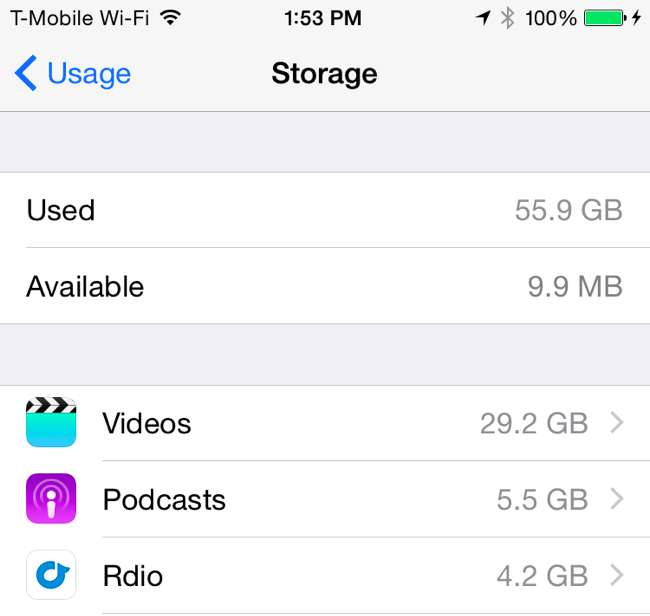
Mutați-vă fotografiile în cloud (sau computer)
LEGATE DE: 5 lucruri pe care trebuie să le știți despre aplicația Fotografii a iPhone-ului dvs.
Pe măsură ce tehnologia camerei se îmbunătățește, fotografiile au devenit mai mari și au o rezoluție mai mare, folosind din ce în ce mai mult spațiu. Faceți suficiente fotografii și le veți găsi folosind mult spațiu de stocare pe iPhone - posibil chiar și majoritatea spațiului său dacă aveți un iPhone mic de 8 GB sau 16 GB.
Noua funcție iCloud Photo Library de la Apple poate ajuta cu acest lucru. Activați iCloud Photo Library și fotografiile dvs. vor fi stocate pe serverele Apple. Puteți configura iCloud Photo Library pentru a stoca copiile cu rezoluție mai mare pe serverele Apple și copiile cu rezoluție mai mică pe telefonul dvs. Când priviți o fotografie, copia de înaltă rezoluție va fi preluată de pe serverele Apple și afișată pe telefonul dvs. De asemenea, puteți accesa toate fotografiile de pe serverele Apple utilizând aplicația Photos încorporată în Mac OS X sau aplicația web Photos la iCloud.com .
Deschideți aplicația Setări, atingeți iCloud și atingeți Fotografii pentru a accesa aceste setări. Asigurați-vă că Biblioteca foto iCloud este activată și spuneți-i „Optimizați stocarea iPhone”. Originalele mai mari vor fi stocate pe serverele iCloud, iar copii mai mici vor fi stocate în cache pe iPhone.
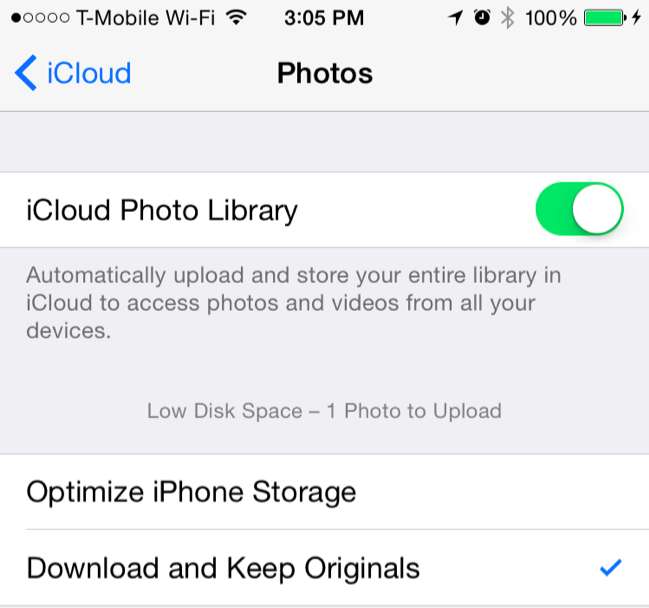
LEGATE DE: Cum să eliberați spațiul de stocare iCloud
Singurul dezavantaj aici este prețul depozitării. Apple vă oferă doar 5 GB în total Spațiu de stocare iCloud care trebuie să conțină toate fotografiile pe lângă Backup-uri iCloud și alte date sincronizate. Puteți cumpăra mai mult - 20 GB pentru 0,99 USD pe lună sau 200 GB pentru 3,99 USD pe lună, de exemplu. Accesați Setări> iCloud> Stocare> Cumpărați mai mult spațiu de stocare pentru a cumpăra mai mult.
Ai putea, de asemenea folosiți un alt serviciu pentru a vă încărca și stoca automat fotografiile . De exemplu, Dropbox, Google+ Photos, OneDrive Microsoft și Flickr Yahoo! Pot încărca automat fotografiile pe care le faceți pe serverele lor. Aceste servicii oferă, de asemenea, mai mult spațiu de stocare gratuit și planuri de stocare mai ieftine decât iCloud. Flickr oferă până la 1 TB spațiu de stocare a fotografiilor gratuit, de exemplu. După încărcarea fotografiilor într-un astfel de serviciu, le puteți șterge de pe telefon pentru a elibera spațiu.
Există întotdeauna opțiunea de a o face și tu. Conectați-vă iPhone-ul la computer și transferați-vă fotografiile pe propriul computer, apoi ștergeți-le de pe iPhone după aceea pentru a elibera spațiu. Asigurați-vă că aveți o copie de rezervă a fotografiilor importante dacă faceți acest lucru.
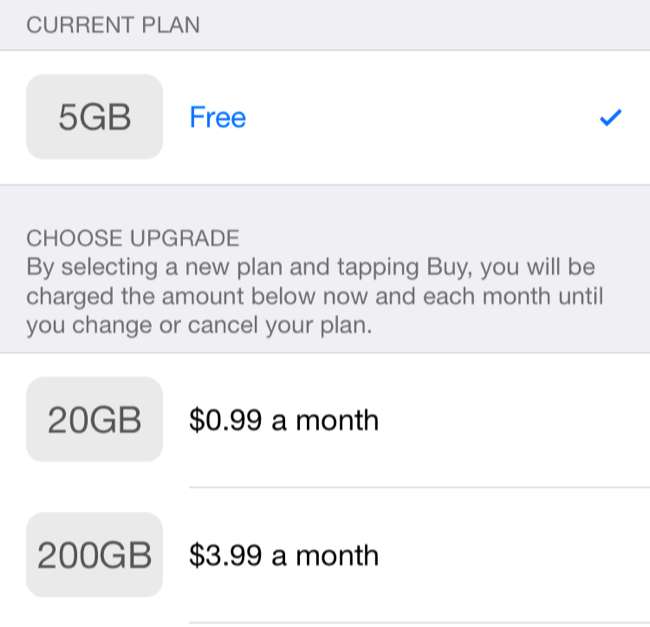
Instalați actualizări de software de sistem fără spațiu liber
LEGATE DE: Da, stocarea suplimentară este prea scumpă, dar ar trebui să o plătiți oricum
Dacă nu aveți suficient spațiu liber, este posibil să nu puteți instala actualizări pentru sistemul de operare iPhone sau iPad folosind procedura normală de „actualizare over-the-air (OTA)”. Navigați la Setări> General> Actualizare software și este posibil să fiți informat că iPhone-ul sau iPad-ul dvs. nu are suficient spațiu disponibil pentru a efectua actualizarea. Aceasta este o problemă pe dispozitivele cu restricții severe de stocare, cum ar fi iPhone 8 GB și chiar 16 GB.
În loc să ștergeți frenetic lucrurile pentru a face spațiu data viitoare când ajunge o actualizare masivă de peste 5 GB pentru iPhone-ul dvs. de 8 GB, utilizați în schimb iTunes Conectați iPhone-ul sau iPad-ul la un PC sau Mac cu iTunes instalat, deschideți iTunes și selectați dispozitivul. Faceți clic pe „Căutați actualizarea” și iTunes va descărca și instala actualizarea pe dispozitivul dvs. fără a necesita o cantitate masivă de spațiu liber. Nu va trebui să eliminați nimic pentru a face loc.
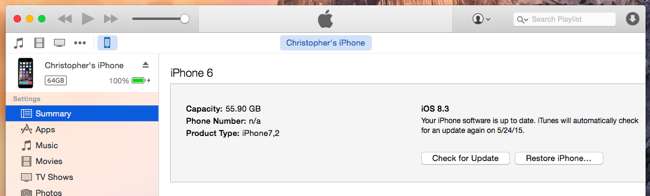
iPhone-urile nu acceptă carduri microSD pentru extinderea stocării. Cantitatea de spațiu de stocare care vine pe iPhone este tot ceea ce veți obține. Dacă descoperiți că vă luptați întotdeauna cu un spațiu liber insuficient pe iPhone sau iPad, asigurați-vă că veți obține unul mai mare data viitoare. Modelele de bază - 8 GB și 16 GB, în funcție de tipul de iPhone pe care îl cumpărați - au un spațiu extrem de limitat. De obicei este o idee bună intensificați-vă și cumpărați modelele mai scumpe, cu ceva mai mult spațiu de stocare , fie că vorbiți despre un iPhone sau un laptop.







